



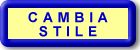
Centro Ausili - La Nostra Famiglia - Bosisio Parini (Lecco)

|

|

|

|
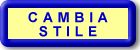
|
Sono ausili che permettono e/o facilitano le persone disabili nell'utilizzo
del computer.
Lo sviluppo tecnologico degli ultimi anni ha permesso di ridurre molto i costi
dei computer, migliorando allo stesso tempo la semplicità di funzionamento
in relazione alla complessità delle operazioni svolte, l'affidabilità
la manutenzione, ecc. I miglioramenti tecnici hanno portato ad apparecchi sempre
più potenti, veloci e capienti, in grado di gestire software (programmi)
con funzioni sempre più evolute. E'aumentata la possibilità, anche
all'interno del commercio normale, di collegare al PC strumenti quali scanner,
videocamere digitali, impianti stereo, televisori… che sono alla base della
multimedialità.
Per questo motivo i computer e i relativi programmi possono essere ormai considerati
come ausili utili al superamento di molte difficoltà di comunicazione,
di apprendimento, di relazione, ecc. Per lo stesso motivo diventa importante
permettere alla persona che abbia difficoltà di accedere all'uso del
computer secondo le modalità più adatte alle proprie esigenze
e capacità.
Si può tuttavia anche già intuitivamente comprendere come scegliere,
personalizzare e usare queste tecnologie non sia affatto facile. Per fare solo
un esempio, la scelta dell'ausilio richiede uno studio attento della situazione
individuale e delle necessità per cui si utilizzerà il computer,
la competenza per scegliere tra i numerosi accessori (tastiera, monitor, mouse,
software, sedia, illuminazione, ...), la decisione rispetto ad un'eventuale
necessità e modalità di attuare un training per apprenderne l'utilizzo,
ecc.
Nella maggior parte dei casi si ritiene quindi auspicabile la consulenza da
parte di un'equipe specializzata.
Questa sezione potrebbe risultare poco chiara per chi non abbia una certa conoscenza dei computer; in questo caso ricordiamo la possibilità di chiedere ulteriori informazioni e/o una consulenza specifica gratuita agli operatori del Centro Ausili secondo le modalità indicate nell'home page.
Un primo aspetto da considerare quando si affronta il tema dell'accessibilità
del PC è la possibilità di "personalizzare" l'uso del
sistema operativo.
Potremmo dire infatti che una delle caratteristiche fondamentali dei sistemi
informatici è costituita dal fatto che è pressoché sempre
possibile eseguire una determinata azione seguendo percorsi diversi. Tali percorsi
possono essere anche molto differenti tra loro dal punto di vista delle competenze
che richiedono. Per fare solo un esempio, una cosa è premere dei tasti
sulla tastiera, un'altra è spostare attraverso il mouse una freccia sul
video e cliccare quando si è raggiunto un disegno o una parola.
Individuare il percorso migliore è già un primo modo con cui permettere
o facilitare l'utilizzo del computer da parte di chi non ha la possibilità
di utilizzare a piacere ciascuno di questi percorsi.
Tra le principali opzioni possiamo citare:
· la modifica dell'aspetto della schermata, cioè la modalità
di visualizzazione (la grandezza, il numero e la posizioni delle icone; la barra
degli strumenti e dei menu, ecc.)
· l'utilizzo di comandi da tastiera invece del mouse
· l'automazione di alcune operazioni (apertura automatica di programmi
all'avvio del PC)
· ecc.
Il sistema operativo Windows a partire dalla versione 98 (nella versione 95 l'installazione era opzionale) dispone dell'Accesso Facilitato, un programma che permette di risolvere alcuni dei problemi che i portatori di disabilità (visive, uditive e motorie in particolare) possono avere nell'utilizzo di un PC.
Tra le funzioni disponibili vi sono
dal punto di vista visivo:
· ingrandimento delle icone, dei caratteri dei menù e delle finestre
di dialogo, delle barre di scorrimento
· modifica dei colori, aumentando il contrasto
· feedback sonoro delle operazione eseguite
· programma ingrandente MAGNIFIER (vedi sotto), ecc.
dal punto di vista motorio:
· funzione di 'filtro tasti': il PC ignora le pressioni prolungate del
tasti evitando la ripetizione del comando o del carattere
· funzione 'tasti permanenti': permette di sostituire le combinazione
di tasti in cui è necessario tenerne premuti due e tre contemporaneamente
con la pressione successiva degli stessi ("ALT+F4" diviene "ALT,
F4")
· controllo del movimento del puntatore con la tastiera (attraverso il
tastierino numerico), ecc.
dal punto di vista uditivo:
· descrizione visiva dei segnali acustici, ecc.
Per quanto riguarda il programma ingrandente, MAGNIFIER, esso è lontano dai programmi ingrandenti professionali ma ugualmente utile, soprattutto nei casi in cui la minorazione visiva non richieda ingrandimenti molto forti. Le informazioni sulle caratteristiche e sul funzionamento del programma sono contenute nella Guida in Linea di Windows (START > GUIDA IN LINEA > CERCA > e digitare "magnifier").
A partire dalla versione MILLENNIUM di Windows, comprendendo quindi anche Windows XP, è presente anche una tastiera a video [emulatori di tastiera]. Viene visualizzata una tastiera virtuale sullo schermo e con il puntatore è possibile cliccare su di essa ottenendo le stesse funzioni della normale tastiera.
Un sistema simile di opzioni e programmi facilitanti è previsto anche
dai sistemi operativi McIntosh.
Eventuali informazioni aggiuntive possono essere reperite in Internet oltre che richieste al Centro Ausili.
In modo semplice potremmo dire che sono gli strumenti che servono ad immettere dati nel computer, a controllarlo, per eseguire i comandi.
tastiere standard
Si tratta della normale tastiera per computer.
Anche la tastiera che viene comunemente fornita all'acquisto di un Personal
Computer puo' rappresentare un'efficace soluzione funzionale per alcuni
livelli di disabilità motoria.
Notoriamente infatti le competenze richieste per scrivere con una matita
o una penna sono di gran lunga superiori rispetto a quelle necessarie per
premere un tasto. Inoltre, la pressione del tasto può essere svolta
non solo dall'arto superiore più funzionale ma anche dalla mobilità
del capo, attraverso l'uso di un caschetto
con puntale.
Una difficoltà che spesse volte emerge nell'utilizzo della tastiera standard non è tanto raggiungere e premere il tasto ma rilasciarlo in tempo utile per non produrre ripetizioni indesiderate di caratteri. Un'altra difficoltà, connessa alle quadro motorio e/o sensoriale, è quella di controllare la pressione esercitata sul tasto senza ricorrere ad un controllo visivo sul monitor circa l'effetto causato. Ancora, per altri è impossibile effettuare una digitazione simultanea di due o più tasti (azione necessaria per ottenere ad esempio il punto interrogativo o l'attivazione di funzioni con i tasti CONTROL o ALT).
Queste difficoltà possono essere superate ricorrendo alla regolazione di alcuni parametri. Ad esempio il sistema operativo Windows (a partire dalla versione 95) ha all'interno del pannello di controllo un applicazione chiamata Accesso Facilitato, con il compito specifico di intervenire in queste regolazioni, consentendo all'operatore di impostare i parametri più adeguati per ciascun utente. In particolare, esistono la funzione di "filtro tasti" (per evitare che premendo troppo a lungo, con troppa forza oppure ripetutamente un tasto il comando venga ripetuto) e quella di "tasti permanenti" (per evitare di premere i tasti in successione anziché contemporaneamente nelle combinazioni di tasti).Non meno importante è ricordare che la tastiera può anche svolgere una serie di azioni che facciamo comunemente con il mouse e nel caso di difficoltà motoria, se è possibile l'uso della tastiera ma non quello del mouse, vuol dire rendere accessibili queste funzioni senza dover ricorrere a sistemi più complessi quali gli emulatori di mouse. Per esempio, è possibile aprire/chiudere programmi, salvare file, spostarsi tra cartelle, spostarsi nel testo, richiamare menu, ecc. utilizzando combinazioni di tasti (con CONTROL, SHIFT, ALT), i tasti funzione (F1,F2…), le frecce direzionali.
Queste possibilità sono estremamente utili anche per chi abbia deficit visivi importanti per il quale sia impossibile percepire gli spostamenti del cursore sul desktop e che sia costretto a seguire un sistema di sintesi vocale.
Tra le funzioni possibili della tastiera c'è anche quella attraverso la quale, dopo aver attivato: usa controllo puntatore, in Accesso Facilitato, nella sezione riguardante il mouse, i tasti direzionali presenti nel tastierino numerico assumano la possibilità di guidare il cursore negli spostamenti sul desktop e le funzioni di click, doppio click dei tasti destro e sinistro del mouse.
Per rendere ulteriormente accessibile questo ausilio da parte dei disabili motori, esistono degli appositi scudi protettivi, di metallo o di plexiglass che vengono applicati sopra la tastiera. Si forma così una griglia solida attorno a ciascun tasto e leggermente sopraelevata, che diventa una base d'appoggio per la mano, senza che questa vada a premere inavvertitamente i tasti e nello stesso tempo che limita le possibili oscillazioni motorie, verso i tasti vicini, nel momento della digitazione.Infine per facilitare il ritrovamento delle lettere a disabili visivi (per i quali è generalmente consigliabile l'apprendimento della scrittura a dieci dita) e disabili cognitivi (scarsa attenzione, scarsa organizzazione dell'eslporazione...) esiste la possibilità di applicare lettere ingrandite, contrassegni colorati... sui tasti.
tastiere speciali
Si tratta di tastiere non standard in quanto
espanse: di dimensioni superiori rispetto allo standard; sono utili per chi abbia difficoltà nel coordinare un movimento fine in uno spazio ridotto
alternative: rispetto allo standard presentano un numero inferiore di
tasti e/o di forma e dimensione diversa, disposti in modo diverso, ecc.
Ne esistono numerosi modelli anche molto differenti tra loro.
In alcuni casi possono anch'esse usufruire delle funzioni di "Filtro
tasti" e di "Tasti permanenti", nonché di scudi
protettivi adatti.
A volte funzionano esclusivamente con determinati software sviluppati
appositamente per quella tastiera.

tastiere speciali programmabili
Si tratta di tastiere in cui è possibile - attraverso un programma
dedicato - scegliere di volta in volta il numero, la grandezza, la posizione,
la funzione dei tasti.
Sono costituite da pannelli con superficie piana a membrana. Sotto tale
pannello il piano è suddiviso in cellette sensibili alla pressione.
Attraverso software è possibile l'associazione a piacere di un determinato
simbolo ad una specifica casella. Alle caselle possono essere associati
non solo lettere, numeri, tasti funzione… ma anche combinazioni di
tasti, parole, frasi immagini, suoni, ecc.
E' possibile programmare anche l'unione di più celle adiacenti, che
si comportano così come un'unica cella di dimensioni maggiori, cioè
invia il carattere al PC quando è premuta in un qualsiasi posizione
al suo interno.
Su di esse vengono posti gli overlay, cioè gli "schemi"
con la disposizione dei tasti. Possono essere predefiniti e, ovviamente,
personalizzati.
Anche a questi tipi di tastiera possono essere applicati scudi
protettivi.
Sono evidentemente molto versatili e particolarmente valide in attività
di apprendimento, ma necessitano di una certa quantità di lavoro
da parte di qualcuno che assiste il disabile per le varie operazioni di
configurazione.

Su di esse vengono posti gli overlay, cioè gli "schemi"
con la disposizione dei tasti. Possono essere:
Anche a questi tipi di tastiera possono essere applicati scudi protettivi.
Sono evidentemente molto versatili e particolarmente valide in attività di apprendimento, ma necessitano di una certa quantità di lavoro da parte di qualcuno che assiste il disabile per le varie operazioni di configurazione.
emulatori di tastiera (Tastiera virtuale)
Si tratta di programmi che riproducono la tastiera direttamente sul monitor.
La scrittura diventa possibile grazie all'attivazione dei tasti attraverso
il puntamento del cursore; è indispensabile che l'utente possa accedere
alle funzioni del mouse o ad una sua emulazione.
Esistono vari modelli di emulatori di tastiera caratterizzati da :
possibilità di modificare l'aspetto (tipologia, quantità, grandezza, disposizione, colore….dei tasti )
versatilità nei modi di attivazione (puntamento diretto, scansione….)
presenza di facilitazioni per la selezione dei tasti (evidenziazione dei tasti in quel momento scansiti o in selezione , feed - back sonori)
presenza di facilitazioni per la produttività ( predizione di parola )
gli scudi protettivi
Per ovviare a difficoltà di tipo motorio esistono degli appositi
"scudi" che applicati sulla tastiera permettono di appoggiarsi
ad essa senza premere inavvertitamente i tasti. Si tratta di tavolette di
metallo o plexiglas trasparente che coprono interamente la tastiera, opportunamente
forate in corrispondenza dei tasti. Per digitare occorre inserire il dito
all'interno del foro per raggiungere il tasto.
Possono esser applicati a tutti i tipi di tastiera ma devono ovviamente
adattarsi perfettamente ad essa (anche le tastiere standard possono avere
delle piccole differenze).

Le tastiere programmabili [sic] possono avere più modelli di scudo
applicabili proprio per la loro variabilità nel numero, posizione,
forma dei tasti.

La parola puntamento si riferisce all'azione di "prendere" gli oggetti che appaiono sullo schermo del computer: icone (disegnini), pulsanti, finestre (i riquadri dei programmi in cui lavoriamo), barre di scorrimento, parole e frasi, e così via. Attualmente gli schermi dei computer sono organizzati in un modo simile ad una scrivania oppure ad un foglio bianco su cui vengono disposti quegli "oggetti" di cui parlavamo sopra.
Il puntatore si presenta quasi sempre sotto forma di una piccola freccia; in
altre occasioni è rappresentato con una clessidra, una manina chiusa
con il dito indice alzato, ecc.
Esso può essere rappresentato in molte forme, misure e colori differenti
che possono essere personalizzati. Vi sono ad esempio puntatori ingranditi,
lampeggianti, con un contorno contrastato, ecc. Ciò è di particolare
importanza per gli utenti con deficit visivi, che possono scegliere l'opzione
più adatta alle loro esigenze.
I dispositivi di puntamento sono i diversi modi di controllare il puntatore per fargli eseguire le azioni che desideriamo; il più noto è il mouse. Vi sono poi anche i joystick, le track-ball, i sistemi controllati con il capo, i touch-screen, i touch-pad.
mouse
E' importante ricordare che generalmente, attraverso il PANNELLO DI CONTROLLO,
è possibile regolare la velocità del moto, quella del "doppio
clic" e le funzioni da assegnare ai tasti. Spesso il mouse è
difficilmente accessibile a disabili motori per la difficoltà di
coordinare e compiere le due azioni distinte di spostamento sul piano e
di pressione del tasto di selezione. In questi casi si dovrà valutare
se è possibile avere una gestione migliore del puntatore attraverso
un altro dispositivo di puntamento.
Si tratta di tutte le alternative che sono in grado di trasferire il difficile
controllo motorio del mouse in un'altra modalità più semplice
. Possono essere dispositivi hardware o software .
In genere i dispositivi hardware sono caratterizzati da un interfaccia che
si giustappone tra l'ingresso del mouse e il mouse stesso, consentendone
l'uso in parallelo. A questa interfaccia vengono poi collegati i dispositivi
di input più adatti all'utente (Joystick, sensori, ….) che assumono
la funzione di frecce direzionali e di selezione.
trackball
La logica di costruzione è l'equivalente a quella del mouse,
ma la modalità di utilizzo è esattamente opposta. Nelle
trackball vi è una pallina di diverse dimensioni sul lato superiore
di una base che rimane ben ferma sul tavolo: facendo ruotare la pallina
si sposta il puntatore. I pulsanti di conferma (da 1 a 3) si trovano
normalmente sulla base, in posizione ben accessibile, tale da consentire
di premere e di ruotare contemporaneamente la pallina. Le trackball
sono disponibili in varie forme e dimensioni; vi sono modelli specifici
per l'uso con la mano destra o con la sinistra. Le dimensioni della
pallina e della base sono un fattore importante in relazione alle difficoltà
motorie (ad esempio i miodistrofici utilizzano meglio trackball di ridotte
dimensioni, che ha un movimento lievemente disturbato può indirizzarsi
su una versione con palla più grande). Rispetto alla scorrevolezza
della pallina, alcune trackball risultano piuttosto "veloci",
cioè scorrono molto applicando poco sforzo mentre altre offrono
più resistenza al rotolamento, richiedendo una spinta maggiore.
Un altro aspetto da valutare è la disposizione sulla base dei
tasti di conferma: tasti troppo vicini alla pallina rischiano di essere
involontariamente premuti, oppure che risulti difficile premere il tasto
desiderato se questi sono troppo ravvicinati tra loro. Infine è
importante osservare le dimensioni della base, il peso e il materiale
presente sotto si essa. Tutti questi elementi sono importanti per la
stabilità della trackball. Un prodotto molto leggero o con la
base troppo piccola rispetto al corpo dell'oggetto o scivolosa può
creare problemi perché si rischia di far spostare tutta la trackball
invece della sola pallina.

![]() Torna
a dispositivi di puntamento ||
Torna
a dispositivi di puntamento ||
![]() Torna
a ausili ||
Torna
a ausili || ![]() Inizio
Pagina
Inizio
Pagina
Torna a dispositivi di puntamento ||
Torna a ausili ||
Inizio Pagina
Torna a dispositivi di puntamento ||
Torna a ausili ||
Inizio Pagina
Torna a dispositivi di puntamento ||
Torna a ausili ||
Inizio Pagina

Torna a dispositivi di puntamento ||
Torna a ausili ||
Inizio Pagina
Sono periferiche che permettono di "importare", cioè di inserire
nel PC immagini e testi. Sono correlati da programmi che ne regolano la gestione
e che possono avere funzioni diverse.
Particolarmente interessante come ausilio risulta la possibilità di utilizzare
gli scanner con programmi di riconoscimento dei caratteri (OCR): una volta impostato
il testo potrà esser modificato come un qualsiasi testo scritto attraverso
la tastiera, quindi anche modificato, ingrandito, letto da una sintesi vocale...
Ovviamente anche le immagini importate potranno essere modificate e rese più
facilmente visibili (maggior contrasto, semplificazione dei particolari...).
Codice del Nomenclatore Tariffario: 21.06.06.003
![]() Torna
a ausili ||
Torna
a ausili || ![]() Inizio
Pagina
Inizio
Pagina
Il sensore può essere definito come un dispositivo che svolge la funzione
di apertura/chiusura di un contatto elettrico, un interruttore, da utilizzare
con computer e altri apparecchi in modo da permetterne l'uso principalmente
da parte di persone con disabilità motoria.
In realtà non si tratta di un singolo oggetto, ma di una categoria che
raccoglie una ampia varietà di dispositivi, assai diversi tra loro. Essi
in sostanza "accendono e spengono" e permettono di controllare qualsiasi
dispositivo o apparecchio elettrico.
L'utilizzo di sensori è in grado di fornire un aiuto considerevole ai
disabili gravi sono fabbricati appositamente per raccogliere e tradurre molti
differenti tipi di impulsi. Ad esempio: pigiare, battere, tirare, sollevare,
schiacciare, soffiare, ecc. E' quindi sufficiente che la persona possieda anche
una sola possibilità di minimo movimento volontario di qualsiasi parte
del corpo per riuscire ad utilizzare uno o più sensori.
Possiamo classificare i sensori in base alle modalità di azionamento.
I principali sono:
* sensori azionati attraverso una pressione; normalmente si tratta di grossi
pulsanti tondi, ellittici o rettangolari; le dimensioni vanno all'incirca dai
3 ai 15 cm di diametro; è la categoria più estesa;

* sensori sono costituiti da aste flessibili che inviano il segnale grazie allo
spostamento dell'asta, che può essere di lato, verso di sé o allontanandola,
o ancora battendola in verticale su un piano;
* sensori che si basano sul principio della leva; sono superfici rettangolari
incernierate ad un'estremità che possono reagire a pressioni anche leggere
sull'estremità opposta, oppure presentano un'impugnatura a joystick;
* sensori basati sulla trazione, sul tipo delle cordicelle che accendono e spengono
alcuni abatjour o ventilatori da soffitto;
* sensori: a soffio o aspirazione;
* sensori con azionamento a distanza (es. a fotocellula);
* sensori sensibili al potenziale mioelettrico, cioè azionabili semplicemente
con la contrazione di un muscolo;
* sensori sensibili all'emissione vocale;
* sensori azionabili attraverso il semplice tocco o sfioramento di una superficie.
* Sensori costituiti da ricevitori foto-sensibili con trasmettitori di segnale;
possono essere mono-stabili (il circuito rimane cioè chiuso fintanto
che vi sia la presenza di luce) o bi-stabili (come gli interruttori, mantengono
la posizione in cui si trovano fino al nuovo input)
Ovviamente i materiali, le dimensioni, le forme e i colori sono i più
diversi e dipendono dal tipo di azione per cui sono progettati.
Ogni sensore è costruito per essere "sensibile" ad una sola
modalità di azionamento.
Altre caratteristiche importanti da considerare sono:
* la forza di azionamento richiesta dal sensore, cioè la pressione minima
che deve essere esercitata dall'utente per arrivare a "far scattare"
il sensore;
* la corsa operativa del sensore, cioè la distanza tra la posizione di
riposo e quella in cui il sensore "scatta";
* la presenza di feedback, cioè un segnale che dà il riscontro
dell'avvenuta azione, ecc.
La scelta di un sensore tra le molte possibili richiede quindi:
* una analisi accurata della situazione motoria della persona per cui si pensa
di utilizzare i sensori
* l'identificazione del sensore più adatto all'interno di gamma che -
come abbiamo visto - è davvero ampia e complessa
* la determinazione delle posizioni ottimali in cui collocare ciascun sensore,
insieme al modo migliore di fissarlo (in relazione alla resistenza da avere
rispetto alla forza di azionamento richiesta; alla praticità di montaggio/smontaggio;
alla sicurezza; alla stabilità; ecc.)
* l'identificazione di software che sappiano raccogliere ed interpretare i segnali
inviati attraverso i sensori e che rispondano alle esigenze della persona disabile,
ecc.
Quanto detto fino ad ora spiega l'importanza e l'utilità di rivolgersi a Centri di Consulenza specializzati sugli ausili informatici con l'apporto di personale qualificato, in grado di individuare i dispositivi più adatti alla persona interessata e di studiarne le caratteristiche funzionali, in modo da effettuare le necessarie prove pratiche d'uso e fornire eventualmente indicazioni per l'addestramento.
Si tratta di software che sono in grado, per così dire, di interpretare la voce degli utenti; permettono sia di controllare funzioni del sistema (per esempio, aprire o chiudere un programma, spostare il puntatore...) sia di produrre testi scritti, come in una sorta di dettatura.
![]() Torna
a ausili ||
Torna
a ausili || ![]() Inizio
Pagina
Inizio
Pagina
In modo semplice potremmo dire che sono gli strumenti atti a ricevere la informazioni, i risultati di cio' che abbiamo chiesto di fare al computer.
Sono comprese le normali stampanti per computer, che possono essere a getto
d'inchiostro o laser, a colori o in bianco e nero, ecc.
Esistono inoltre stampanti per la produzione di testi in rilievo in caratteri
braille. Il testo visualizzato con i normali caratteri di stampa viene trasformato
in caratteri braille grazie ad un apposto software. Codice del Nomenclatore
Tariffario: 21.09.09.003
Si tratta innanzitutto dei monitor per computer, compresi quelli a cristalli
liquidi (LCD), che sono normalmente in dotazione sui computer portatili ma che
si stanno via via diffondendo anche per quelli da tavolo.
Tra le varie caratteristiche dei monitor possono avere, quelle che interessano
maggiormente chi si lavora con il PC come ausilio sono le seguenti.
* La dimensione, che può variare sensibilmente e a cui è legata
la grandezza della visualizzazione dell'immagine
* La stabilità e buona qualità dell'immagine, che contribuiscono
a ridurre l'affaticamento, soprattutto se si lavora per tempi prolungati.
* La possibilità di regolare la luminosità ed il contrasto, particolarmente
utili per chi abbia difficoltà visive (per esempio, in presenza di fotofobia
- cioè senso di abbagliamento, fastidio per la luce - in cui sarà
necessario ridurre la luminosità, oppure in presenza di malattie retiniche
in cui spesso è facilitante l'aumento il contrasto)
* I livelli di risoluzione
disponibili, in quanto la risoluzione determina anche la qualità e la
grandezza delle immagini sulla schermata.
Esistono inoltre le "barre Braille", dette anche display Braille,
in quanto servono in un certo senso a visualizzare la schermata. Si presentano
appunto come barre su cui sono disposte in due file più o meno lunghe
(20, 40 o 80 caratteri) "cellette" per caratteri Braille, i caratteri
si formano grazie al sollevamento (controllato ovviamente da un software specifico)
di aghi arrotondati che si trovano in ciascuna celletta. In questo modo tutti
gli elementi di testo che vengono selezionati sullo schermo appaiono sulla barra
in forma Braille.
Può essere utile sottolineare che, nonostante l'apparenza, le semplici
barre braille non sono tastiere: l'utente quindi dovrà utilizzare anche
la tastiera (o un'altra periferica di input) per l'immissione di testi, l'apertura
di programmi, in controllo del sistema.
Esistono tuttavia anche modelli che fungono in parte da tastiere; essi possono
disporre di tasti aggiuntivi con cui controllare il movimento sul video (come
le quattro frecce direzionali della tastiera) oppure scrivere in Braille (il
riconoscimento dei caratteri braille da parte del computer avviene attraverso
programmi specifici). Ancora, altri modelli possono essere integrati con tastiere
di tipo standard.
In molti casi gli utenti non vedenti affiancano all'uso della barra braille
anche quello della sintesi vocale, per avere un maggior controllo e per la possibilità
di scegliere lo strumento via via più adatto a seconda dell'attività.
Codice del Nomenclatore Tariffario: 21.15.15.003 e 21.15.15.006
Grazie a questi programmi è possibile farsi leggere direttamente da
PC ciò che è presente sulla schermata e ciò che di volta
in volta viene selezionato. Anche in questo caso le varie sintesi vocali possono
avere opzioni diverse. Alcune permettono la lettura solo all'interno di un determinato
programma (per esempio, un elaboratore di testi con sintesi incorporata); altre
possono leggere tutto ciò che avviene nel sistema operativo e in qualsiasi
programma presente su di esso.
Altri parametri importanti riguardano la possibilità di regolare la velocità
di lettura e il timbro della voce, di rispettare la pronuncia in presenza di
punteggiatura, di ascoltare i singoli caratteri digitati oppure l'intera parola
o frase al termine della digitazione, ecc.
Per chi non sia abituato, la lettura da parte di una sintesi vocale anche di
buona qualità potrebbe inizialmente apparire pressoché incomprensibile.
Certo dipende dalla qualità della sintesi anche se in realtà basta
generalmente abituarsi per comprendere senza grossi problemi e fastidi; ovviamente
la voce sintetizzata non è paragonabile a quella di una persona che legge
(modulazione del timbro della voce, espressione...) ma può risultare
certamente comprensibile e permettere l'autonomia!
Le sintesi vocali sono utili non solo per non-vedenti ed ipo-vedenti ma anche
per chi abbia bisogno di un riscontro (feedback sonoro) di ciò che sta
facendo.
Codice del Nomenclatore Tariffario: 21.09.15.003
E' un apparecchio che collega il computer alla rete telefonica.
Si tratta in realtà di una periferica sia di input (ingresso) sia di
output (uscita). Permette infatti non solo di ricevere informazioni (si pensi
alla possibilità di "scaricare" file da Internet, ricevere
messaggi di posta elettronica...) ma anche di inviarne (si pensi questa volta
all'invio di messaggi di posta elettronica, allo svolgimento di attività
bancarie, pagamenti attraverso carte di credito...).
Il modem è lo strumento con cui è possibile la connessione con
la rete Internet. L'acronimo WWW significa appunto World Wide Web, cioè
grande rete mondiale: tutte le informazioni solo collegate e potenzialmente
raggiungibili da tutti.
Dal punto di vista degli ausili, ciò che ci interessa soprattutto è
la possibilità offerta dal modem di
· collegarsi alla rete ed accedere ad una grande quantità di informazioni
e servizi
· controllare apparecchiature per il controllo ambientale
![]() Torna
a ausili ||
Torna
a ausili || ![]() Inizio
Pagina
Inizio
Pagina
[Home] || [Ausili] || [Centro@usili]
[Mappa del sito] || [Accessibilita'] || [Cambia stile]
Ultimo Aggiornamento: 29/08/02
Il contenuto del sito e' riproducibile citando sempre la fonte: " Tratto da Informausili - www.emedea.it/informausili ".
Il Centro Ausili si scusa per eventuali ed involontari utilizzi di materiale coperto da copyright dichiarandosi fin da ora disponibile alle opportune modificazioni della pubblicazione.